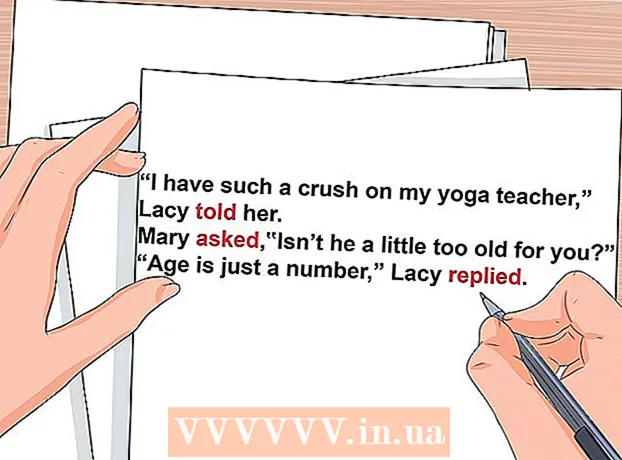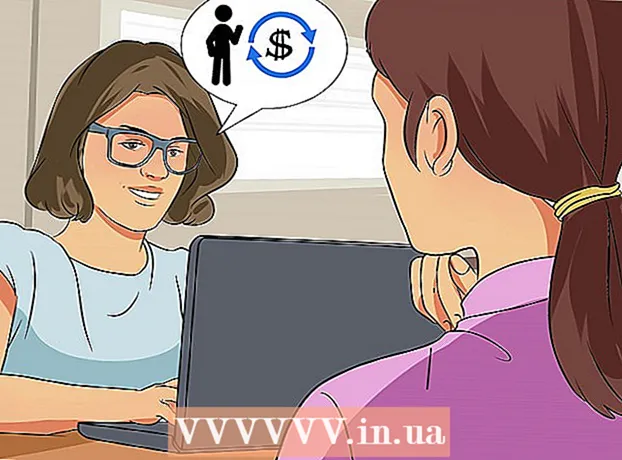Muallif:
Randy Alexander
Yaratilish Sanasi:
27 Aprel 2021
Yangilanish Sanasi:
1 Iyul 2024

Tarkib
Ushbu wikiHow sizga rasm hajmini qanday kattalashtirish yoki kamaytirishni o'rgatadi.
Qadamlar
3-dan 1-usul: Windows-da Paint-dan foydalanish
- Rasmni o'ng tugmasini bosing va tanlang Bilan ochish ... (Bilan oching...).Ushbu harakat pop-up menyuda.
- Bosing Bo'yamoq. Windows-ning aksariyat versiyalarida rasm avtomatik ravishda rasm bilan ochiladi.
- Yorliqni bosing Uy derazaning yuqori qismiga yaqin joylashgan.
- Bosing O'lchamini o'zgartirish (O'lchamini o'zgartirish). "O'zgartirish va egilish" dialog oynasi paydo bo'ladi.
- Qutini belgilang "Tomonlar nisbatini saqlab qolish" (Nisbatan nisbatlarni saqlang).
- Rasm uchun yangi hajmni o'rnating. Buning uchun biz:
- Variantni bosing Foiz (Scale) tasvir o'lchamini kamaytirish uchun "Vertikal" yoki "Landshaft" ma'lumotlar zonasi parametrlarini ma'lum miqyosda belgilash uchun.
- Bosing Piksellar "Vertikal" yoki "Landshaft" ma'lumotlar maydoniga ma'lum bir parametrni kiritish uchun (piksellar).
- Rasmni kattalashtirish tasvirning buzilishiga va sifatini yo'qotishiga olib kelishi mumkin.
- Bosing OK.
- Bosing Fayl (Fayl) menyu satrida, so'ngra tanlang Saqlash ... (Saqlash ...).
- Ma'lumotlar maydoniga fayl nomini kiriting "Fayl nomi:"(Fayl nomi).
- Bosing Saqlash. Rasm siz ko'rsatgan sozlamalar bilan saqlanadi.
- Rasmni boshqa formatda saqlash uchun bosing Saqlash ..., keyin menyuni bosing "Turi sifatida saqlash:"(Saqlash ...) ochiladi va rasm formatlaridan birini tanlang:
- GIF - veb-grafikalar uchun mos. Kichik fayl.
- BMP - veb-grafikalar uchun mos. Siqilgan fayl.
- JPEG - Veb-saytdagi rasmlarni moslashtirish. Siqilgan fayl.
- PNG - grafik va kichik veb-fayllar uchun mos. Katta hajmdagi fayl
- TIFF Suratlarni tahrirlash va arxivlash uchun javob beradi. Katta hajmdagi fayl.
3-dan 2-usul: Mac-da Preview-dan foydalaning
- Oldindan ko'rish dasturida rasmni oching. Ko'k rangli fotosuratlar to'plamiga o'xshash Oldindan ko'rish belgisini ikki marta bosib, so'ngra elementni bosish orqali davom eting Fayl menyu satrida va vazifani tanlang Ochiq ... Ochilgan menyuda (Ochish ...). Muloqot oynasidagi faylni bosing va bosing Ochiq.
- Oldindan ko'rish - bu Mac OS operatsion tizimining aksariyat versiyalarida avtomatik ravishda birlashtirilgan Apple-ga xos rasm tomoshabin.
- Bosing Asboblar (Asboblar). Ushbu amal ekranning yuqori qismidagi menyu satrida joylashgan.
- Bosing Hajmi sozlanmoqda ... (O'lchamini o'zgartirish).
- Rasm uchun yangi hajmni o'rnating. "Fit into:" menyusidan yangi parametrni yoki "Custom" ni tanlang (parametr parametrlari).
- Agar siz "Custom" -ni tanlasangiz, parametrlarni "Width:" va "Height:" ma'lumotlar maydonlariga / yoki dyuym / sm ga piksellar soniga ega bo'lgan "Ruxsat berish: maydon" ga kiriting: "(Qaror).
- Rasmni kattalashtirish tasvirning buzilishiga va sifatini yo'qotishiga olib kelishi mumkin.
- Bosing OK.
- Bosing Fayl menyu satrini tanlang va tanlang Saqlash (Saqlash). Rasm siz ko'rsatgan sozlamalar bilan saqlanadi.
- Rasmni boshqa formatda saqlash uchun bosing Eksport qilish ... (Sifatida eksport qiling ...), so'ng menyuni bosing "Format:"(Format) ochiladi va rasm formatini tanlang:
- JPEG - Veb-saytdagi rasmlarni moslashtirish. Siqilgan fayl.
- JPEG-2000 - Yuqori sifatli, yaxshi siqilgan. Kichikroq fayl.
- OpenEXR - videofayllarni siqish uchun javob beradi.
- PNG - grafik va kichik veb-fayllar uchun mos. Katta hajmdagi fayl
- TIFF Suratlarni tahrirlash va arxivlash uchun javob beradi. Katta hajmdagi fayl.
3-dan 3-usul: Adobe Photoshop dasturidan foydalaning
- Rasm faylini Photoshop-da oching. Buning uchun ko'k dastur belgisini ikki marta bosing, uning ichida "Ps, "tugmachasini bosing Fayl menyu satrida va tanlang Ochiq ... ochiladigan menyuda. Muloqot oynasidagi faylni bosing va bosing Ochiq.
- Bosing Rasm (Surat) ekranning yuqori qismidagi menyu satrida.
- Bosing Rasm hajmi ... (O'lchamdagi rasm). Muloqot oynasi paydo bo'ladi.
- Tanlang Bicubic Sharper (rasmni aniqroq qilib qo'ying), agar siz rasm hajmini kamaytirsangiz.
- Tanlang Ikki tomonlama silliq (rasmni yumshoqroq qilish), agar siz rasm hajmini oshirsangiz.
- Surat uchun o'lchamni kiriting. Parametrlarni "Kenglik" va "Balandlik:" maydonlariga kiriting (boshqa sozlamalar avtomatik ravishda o'rnatiladi). Shuningdek, "Hujjat hajmi:" bo'limining "Qaror:" maydonida dyuym / sm ga piksellar sonini o'zgartirishingiz mumkin.
- Rasmni kattalashtirish tasvirning buzilishiga va sifatini yo'qotishiga olib kelishi mumkin.
- Agar siz rasmning asl nisbatlarini saqlab qolishni istamasangiz, dialog oynasining pastki qismidagi "Proportions" ni cheklang.
- Bosing OK.
- Bosing Fayl menyu satrida, keyin tanlang Saqlash ....
- Ma'lumotlar maydoniga rasm uchun nom kiriting "Saqlash:’.
- Menyuda rasm formatini tanlang "Format:" ochiladigan ro'yxat. Standart format Photoshop dasturiga xosdir. Boshqa formatlarga quyidagilar kiradi:
- GIF - veb-grafikalar uchun mos. Kichik fayl.
- BMP - veb-grafikalar uchun mos. Siqilgan fayl.
- PNG - grafik va kichik veb-fayllar uchun mos. Katta hajmdagi fayl
- JPEG - Veb-saytdagi rasmlarni moslashtirish. Siqilgan fayl.
- TIFF Suratlarni tahrirlash va arxivlash uchun javob beradi. Katta hajmdagi fayl.
- EPS - matbaa sanoati uchun mos. Katta hajmdagi fayl.
- Bosing Saqlash. Rasm siz ko'rsatgan o'lcham bilan saqlanadi. reklama